この機能は「そだちえ」管理画面でご利用いただけます。
【この機能をご利用いただくとできること】
- 確認したいお子様の写っている写真だけを表示できる
- 特定のお子様の写っている写真を一括で移動や非公開(または削除)できる
【操作手順】
① 管理画面を開き、そのままトップページを下にスクロールし
確認したいROOMの「イベント・写真・動画」の「一覧」を選択します
② イベント一覧から確認したいイベントの項目「アクション」の「詳細・写真一覧」を選択します
※スマートフォンで確認する場合はイベント一覧の表を右スクロールすると項目「アクション」が表示されます。
③オレンジ色の「顔検索」ボタンを押します
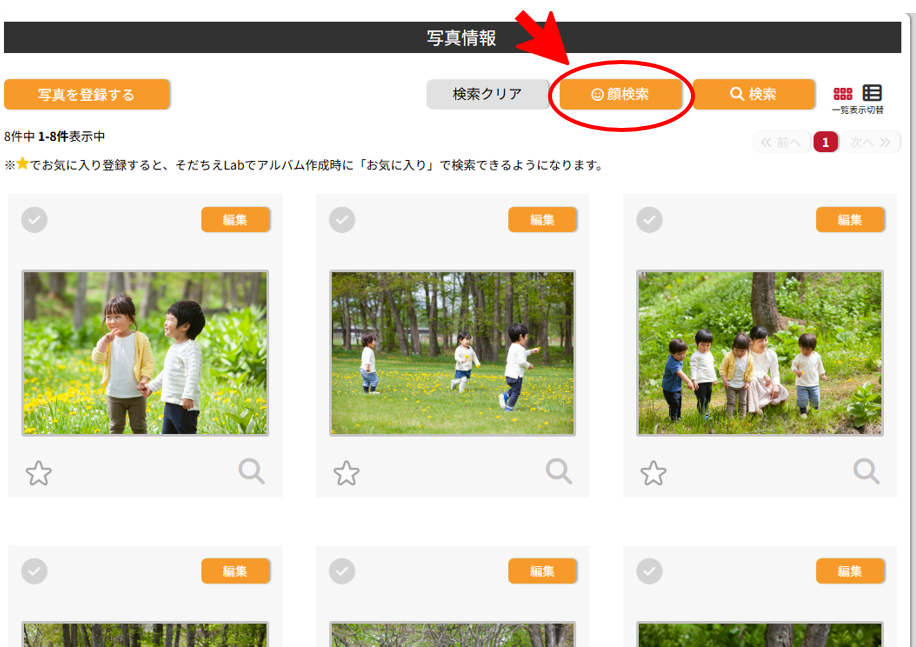
④検索したいお子様の写真がアップロードされているROOM、イベント(分類)を選択し
「検索」を押すと顔検索する画像の候補が表示されます
⑤表示された候補の中から対象のお子様が写っている写真を選択します
検出された顔の中から検索したいお子様の顔を選択し「顔検索開始」ボタンを押します
選択すると顔にある枠が水色→紫色になります
※複数名で写っている写真は検出された全ての顔に水色の枠が出てきます
⑥検索したお子様の写っている写真だけが一覧で表示されます
写真を選択し、移動や非公開または削除ができます(1ページ分を一括選択も可能)
参照リンク:写真を一括で移動、削除する